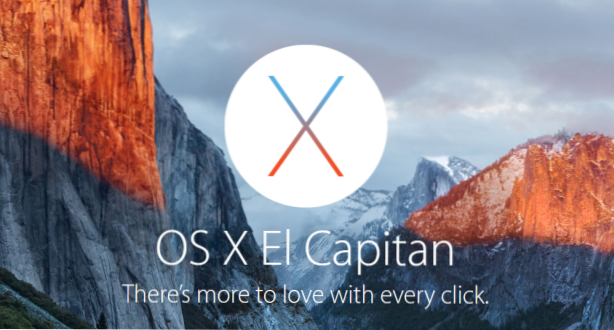
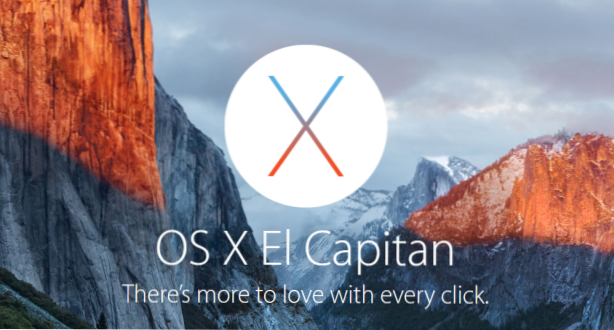
Per impostazione predefinita, Spotlight indicizza la maggior parte dei file e è possibile accedervi inserendo i termini di ricerca. Anche se questa è una funzione utile in quanto non è necessario ricordare la posizione esatta dei file, i file segreti potrebbero essere esposti. Fortunatamente, è possibile configurare Spotlight per escludere file specifici dai risultati della ricerca. Ecco come farlo.
Anche se questo tutorial è scritto per OS X El Capitan, dovrebbe funzionare anche su OS X Yosemite.
Al momento della stesura di questo documento, OS X El Capitan è ancora in versione beta, quindi i passaggi potrebbero sembrare un po 'diversi nella versione pubblica del sistema operativo. Se vuoi provare OS X El Capitan, vai a questa pagina e segui le istruzioni.
1. Spostare il mouse in alto a sinistra sullo schermo, fare clic su Mela logo e selezionare il Preferenze di Sistema opzione nel menu di scelta rapida.

2. Nel Preferenze di Sistema finestra, selezionare il Riflettore opzione nella prima riga.
3. La finestra di Spotlight sarà divisa in due schede: risultati di ricerca e vita privata. Seleziona il vita privata scheda e fare clic su più pulsante sotto la casella vuota. La casella è lì per elencare tutte le cartelle che si desidera escludere dalla ricerca Spotlight. Inizialmente, non ci sono cartelle nascoste, quindi la casella è vuota.

4. Nella finestra di ricerca pop-up, accedere alla cartella che si desidera nascondere, evidenziarla e fare clic Scegliere. Se si dispone di file che non appartengono a nessuna cartella, è necessario creare una nuova cartella e inserirvi i file.

5. Tornare alla finestra precedente e confermare che la cartella appena aggiunta è lì.

6. Chiudi la finestra delle preferenze di sistema, quindi esegui una ricerca in Spotlight per assicurarti che i tuoi file segreti non vengano visualizzati nei risultati.

